Esercizio - Creare un gateway API
In questo esercizio verrà distribuita un'API Web di esempio e si configurerà un gateway API. Nell'unità successiva l'API Web viene pubblicata nel gateway.
Nell'esempio dell'azienda di calzature NorthWind Shoes ha deciso di condividere un'API di inventario con i partner. Questa API consente ai partner di accedere alle informazioni sull'inventario e sui prodotti.
Importante
Per completare questo esercizio è necessaria una sottoscrizione di Azure propria e potrebbero essere applicati costi. Se non si ha una sottoscrizione di Azure, creare un account gratuito prima di iniziare.
Distribuire l'API Web ShoeCompany
È stata sviluppata un'app .NET Core che genera informazioni sull'inventario e sui prodotti. L'app include Swashbuckle per generare la documentazione di OpenAPI Swagger.
Per risparmiare tempo, si inizierà eseguendo uno script per ospitare l'API RESTful in Azure. Lo script esegue le operazioni seguenti:
- Crea un piano di servizio app di Azure nel livello gratuito.
- Creazione di un'API Web nel servizio app di Azure, configurata per la distribuzione Git da un repository locale.
- Impostazione delle credenziali per la distribuzione a livello di account per l'app.
- Configura Git in locale.
- Distribuzione dell'API Web all'istanza del servizio app.
Accedere al portale di Azure.
Nella barra delle applicazioni di Azure selezionare l'icona Cloud Shell per aprire Azure Cloud Shell.
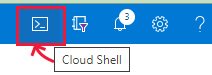
Eseguire il comando
gitseguente in Cloud Shell per clonare il repository GitHub e scaricare il codice sorgente per l'app.git clone https://github.com/MicrosoftDocs/mslearn-publish-manage-apis-with-azure-api-management.gitAl termine dell'operazione, aprire la cartella del repository locale ed elencarne il contenuto eseguendo i comandi seguenti.
cd mslearn-publish-manage-apis-with-azure-api-management ls -lUno dei file è setup.sh. Come suggerisce il nome, si tratta dello script eseguito per configurare l'API di test.
Eseguire questo script immettendo il comando seguente. Lo script genera un'app Web pubblica che espone un'interfaccia OpenAPI.
bash setup.shL'esecuzione dello script richiede circa un minuto. Durante la distribuzione tutte le dipendenze necessarie per l'esecuzione dell'app vengono installate automaticamente nel servizio app remoto. L'output elenca tutte le operazioni. Nella parte finale dello script, le ultime due righe sono gli URL che verranno usati per testare la distribuzione dell'app.
Per verificare che l'app sia stata distribuita correttamente, copiare il primo URL (URL Swagger) da Cloud Shell e incollarlo in una nuova scheda del browser.
Il browser dovrebbe visualizzare l'interfaccia utente di Swagger per l'app e dichiarare gli endpoint RESTful seguenti:
- api/inventory genera un elenco di prodotti e la quantità disponibile in magazzino.
- api/inventory/{productid} restituisce la quantità disponibile in magazzino per l'ID prodotto specificato (un numero intero).
- api/Products genera un elenco di prodotti.
- api/Products/{productid} restituisce i dettagli dell'ID prodotto specificato.
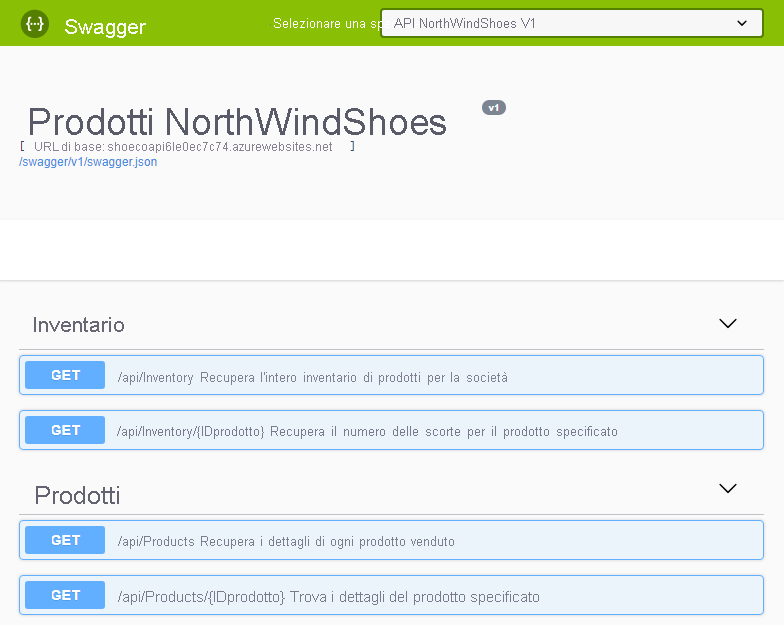
Copiare infine il secondo URL (URL JSON di Swagger) dall'output di Cloud Shell e salvarlo da qualche parte, ad esempio in Blocco note. Questo URL sarà necessario nel prossimo esercizio.
Distribuire un gateway API
L'attività finale di questo esercizio consiste nel creare un gateway API nel portale di Azure. Nel prossimo esercizio si userà questo gateway per pubblicare l'API.
Accedere al portale di Azure.
Nei servizi di Azure o dalla home page selezionare Crea una risorsa. Viene visualizzato il riquadro Crea una risorsa.
Nel menu della risorsa selezionare Integrazione e quindi, nei risultati, selezionare Gestione API. Viene visualizzato il riquadro Crea servizio Gestione API.
Nella scheda Informazioni di base immettere i valori indicati di seguito per ogni impostazione.
Impostazione Valore Dettagli del progetto Abbonamento Selezionare la propria sottoscrizione. Gruppo di risorse Selezionare un gruppo di risorse nuovo o esistente. Un gruppo di risorse è un contenitore logico in cui risiedono le risorse correlate per una soluzione di Azure. Dettagli istanza Area Selezionare un'area disponibile. Nome della risorsa apim-NorthWindShoes<random number>, sostituendorandom numbercon la propria serie di numeri per assicurarsi che il nome sia univoco a livello globale.Nome organizzazione NorthWindShoes. Nome dell'organizzazione da usare nel portale per sviluppatori e per le notifiche di posta elettronica. Il portale per sviluppatori e le notifiche non sono disponibili in tutti i livelli di servizio.Indirizzo di posta elettronica dell'amministratore Indirizzo di posta elettronica per ricevere tutte le notifiche di sistema. Piano tariffario ConsumptionNota
Il livello di consumo offre una distribuzione rapida per il test e prevede un modello tariffario con pagamento in base al consumo. L'esperienza complessiva di Gestione API è molto simile a quella degli altri piani tariffari.
Selezionare Rivedi e crea per convalidare le impostazioni.
Al termine della convalida selezionare Crea. Il completamento della distribuzione può richiedere alcuni minuti.
Al termine della distribuzione l'istanza di Gestione API verrà elencata nelle risorse di Azure. Selezionare Vai alla risorsa per visualizzare il riquadro per il servizio Gestione API.